Исследуя фэнтезийный мир или преследуя врага в сценарии FPS, геймеры любят общаться с товарищами по команде в Discord. Однако иногда играть в одиночку без перерывов бесценно.

Если вы хотите узнать, как скрыть свои действия в Discord, продолжайте читать. В этой статье мы расскажем вам все, что вам нужно знать.
Как запретить Discord отображать мою игровую активность
Если вы предпочитаете держать свои игровые привычки в тайне, вы можете скрыть свою игровую активность в Discord. Это довольно простой процесс, если вы выполните следующие простые шаги:
- Откройте Discord на ПК.

- Найдите значок маленького колеса в левом нижнем углу (Настройки пользователя).
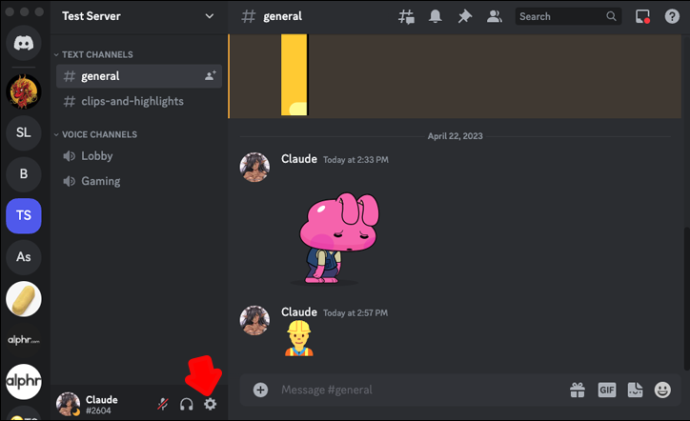
- Нажмите на нее и прокрутите вниз до «Настройки активности».
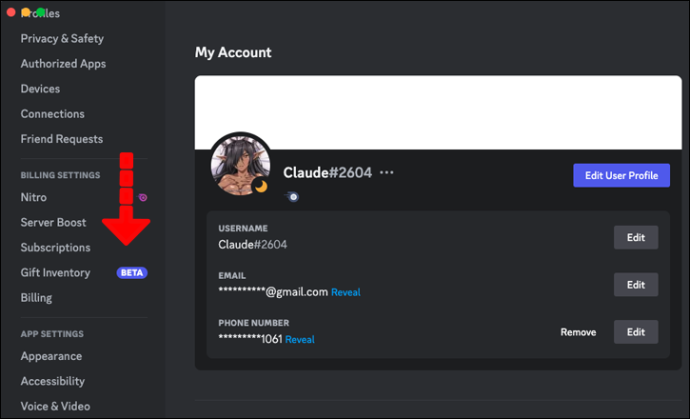
- Выберите «Конфиденциальность действий».
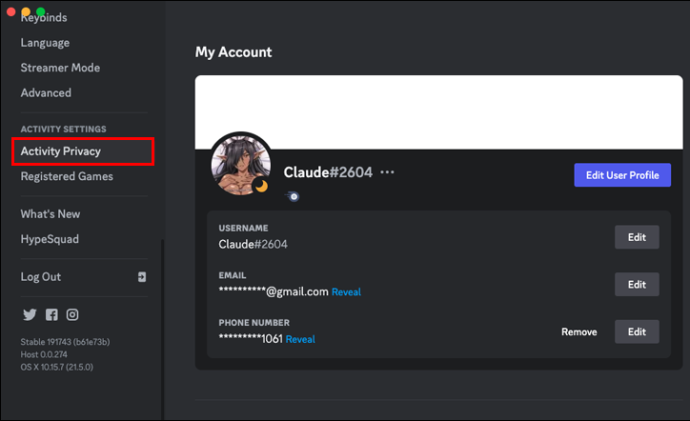
- Отключите параметр «Отображать текущую активность в виде сообщения о состоянии».
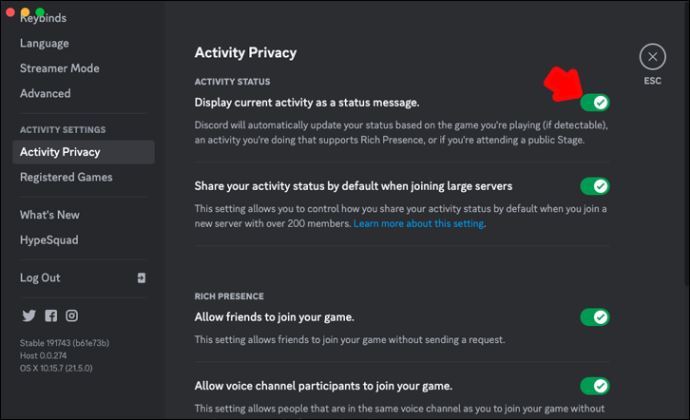
Вот и все! Теперь вас никто не побеспокоит, пока вы наслаждаетесь любимой игрой.
Как скрыть свою активность в Discord Mobile
Если вы играете в мобильную игру на Discord, на вашем устройстве не будет отображаться название игры, если только вы не используете телефон Samsung Galaxy. В этом случае шаги по сокрытию вашей игровой деятельности аналогичны шагам, перечисленным выше:
- Найдите «Конфиденциальность и безопасность» в своем приложении Discord.
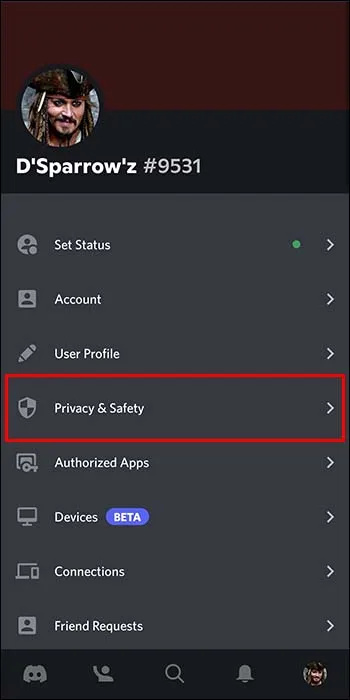
- Отключите параметр «Отображать текущую активность в виде сообщения о состоянии».
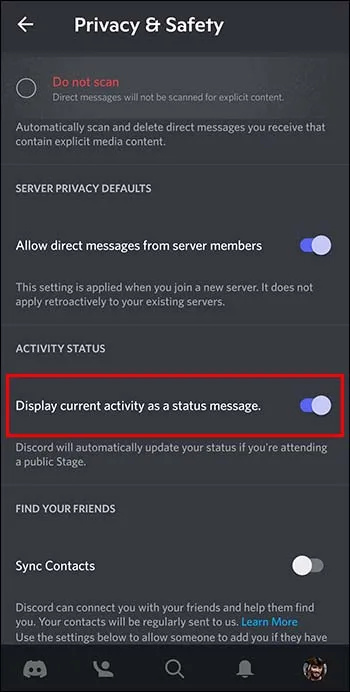
Однако различные действия, которыми вы занимаетесь, могут отображаться на мобильном устройстве Discord независимо от телефона. Прослушивание лекции или музыки на Spotify не будет невидимым для других пользователей. К счастью, есть способ настроить и эти параметры.
- Коснитесь фотографии своего профиля в правом нижнем углу.
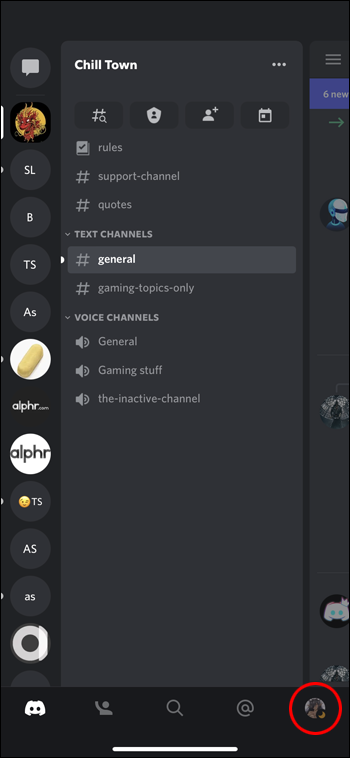
- Выберите «Конфиденциальность и безопасность».

- Отключите ту же опцию.
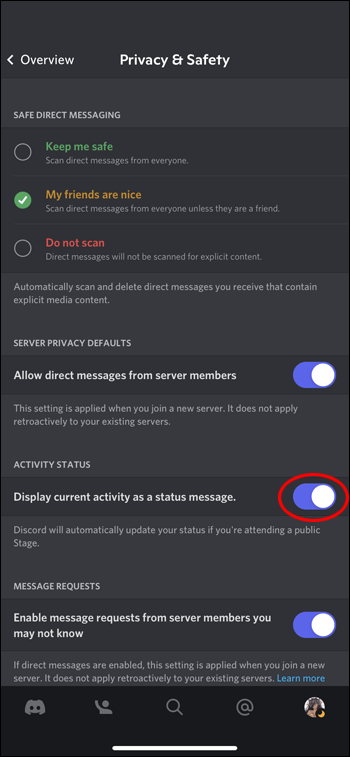
Обратите внимание, что вам не нужно отключать эту опцию дважды, если вы используете Discord как на ПК, так и на мобильном устройстве. Как только вы измените настройки на одном устройстве, они мгновенно применяются к другому.
Как скрыть одну конкретную игру в Discord
К сожалению, нет возможности скрыть отдельные игры. Однако Discord объявил об этом на своем официальном сайте. Твиттер несколько лет назад: «Если вы невидимы, игра, в которую вы играете, отображаться не будет». Поэтому установите свой статус на невидимый всякий раз, когда вы решите играть в эту конкретную игру.
Вот как это сделать:
- Нажмите или коснитесь аватара своего профиля в Discord внизу экрана.
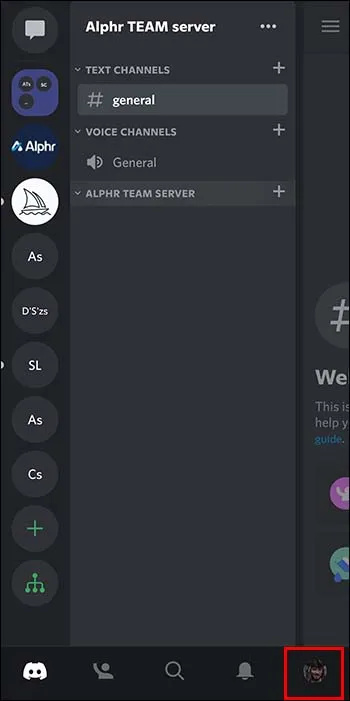
- В мобильном Discord нажмите «Установить статус».
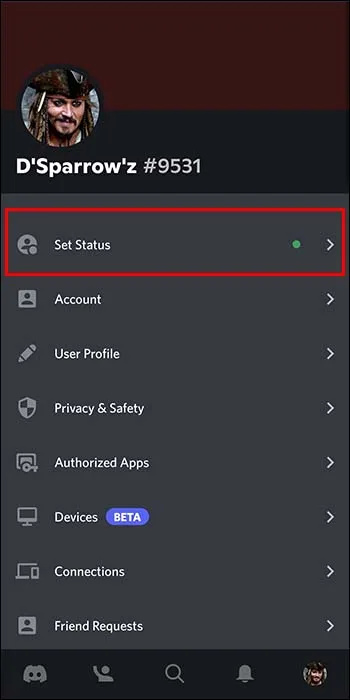
- Затем выберите «Невидимый».
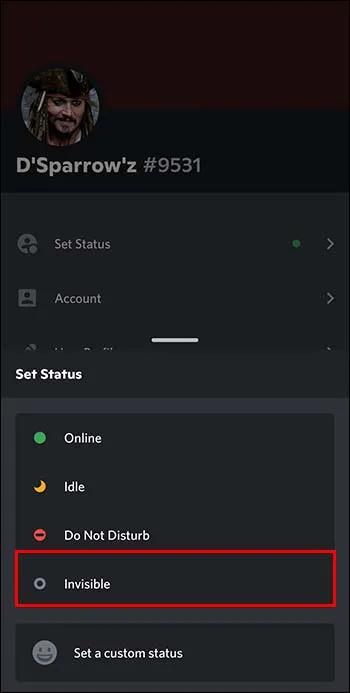
- На своем ПК найдите «Невидимый» в списке параметров («В сети», «В режиме ожидания», «Не беспокоить», «Невидимый»).
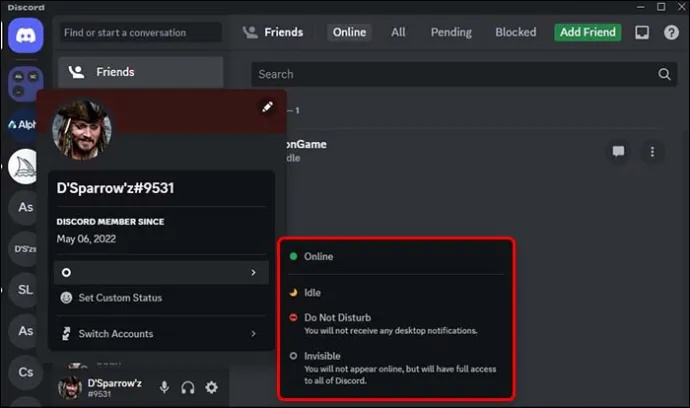
Отображение связанных учетных записей в Discord
Пользователи выбирают Discord, чтобы улучшить игровую производительность своей команды. Платформа изначально создавалась для этой цели, но со временем эволюционировала. Он отлично подходит для создания сообществ, учебы, обмена музыкальными вкусами и т. д.
Discord позволяет пользователям связывать несколько разных учетных записей. Все ваши действия при использовании учетных записей будут отображаться под изображением вашего профиля. Вы можете продемонстрировать свои навыки на Twitch, YouTube, Twitter, Reddit, Xbox, Steam или в песне из Spotify. Однако все учетные записи находятся на вкладке «Подключения» в настройках пользователя Discord. Все это тоже можно скрыть.
Вот как:
- Найдите «Настройки пользователя» (аватар в виде колеса внизу экрана).

- Листайте, пока не увидите «Подключения».
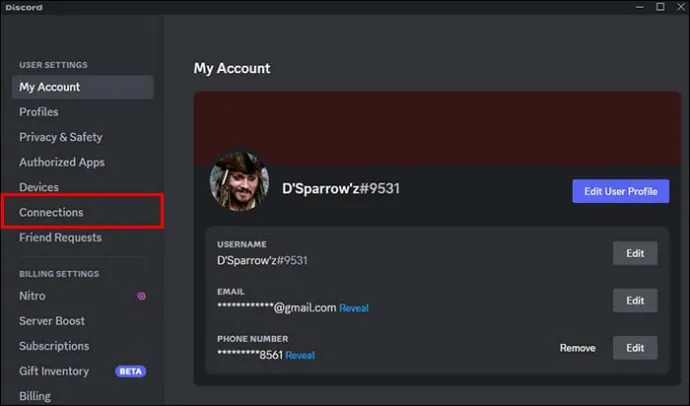
- Каждая подключенная учетная запись будет предлагать варианты в правой части экрана. «Отображать Facebook (или любую другую подключенную учетную запись) в качестве вашего статуса» можно отключить, переключив зеленый переключатель.
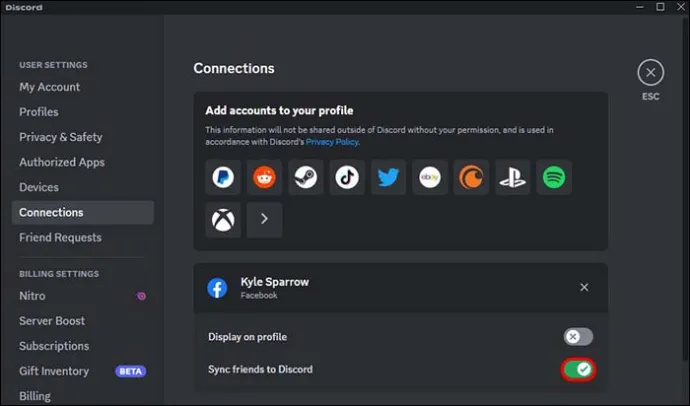
Скрытие игр, в которые вы играли раньше
Discord запоминает каждую игру, в которую вы играли, и показывает вашу игровую историю другим пользователям, но только если вы разрешите это. Игры из этого списка можно удалить по любой причине. Вот что вам нужно сделать:
- Перейдите в «Настройки пользователя».

- Найдите «Зарегистрированные игры» в разделе «Настройки активности».
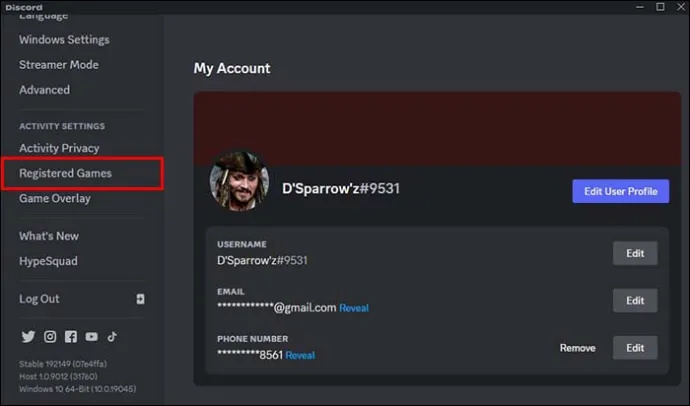
- Когда вы увидите список, перетащите курсор на игру, которую хотите скрыть.
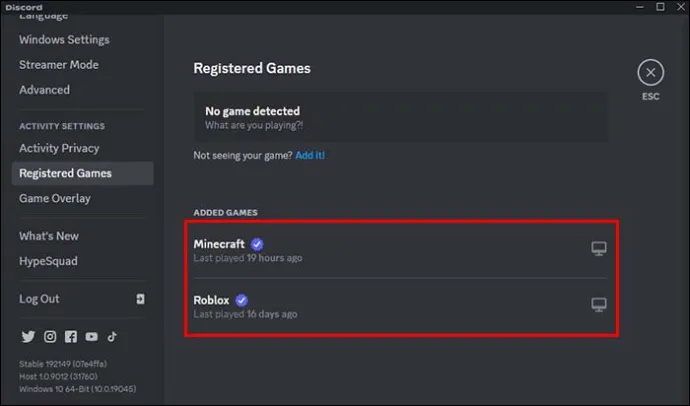
- Справа появится красный крестик. Нажмите на нее, и игра будет удалена.
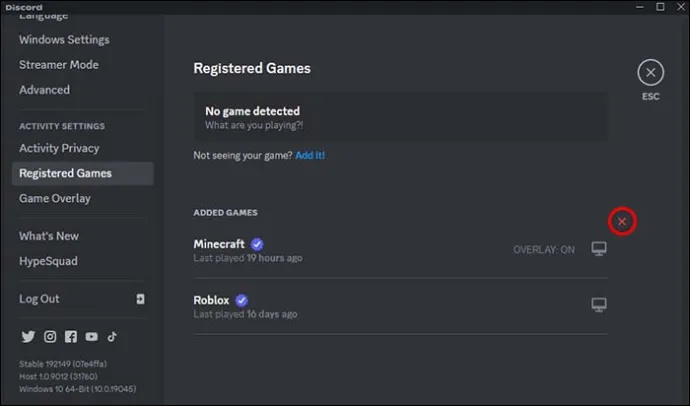
Прекратить отображение вашей активности на отдельных серверах
Как упоминалось ранее, люди используют Discord не только для игр. Возможно, вы присоединяетесь к профессиональному серверу, где важно не показывать свои интересы. Отключить эти параметры также легко.
как навсегда удалить разговоры в Snapchat
- Перейдите на тот сервер, с которого вы хотите скрыть действия.

- Нажмите на имя сервера и найдите «Настройки конфиденциальности» в раскрывающемся меню.
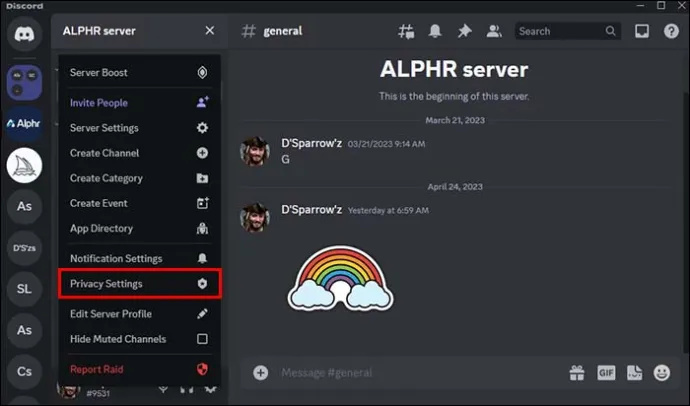
- Нажмите и отключите «Статус активности».
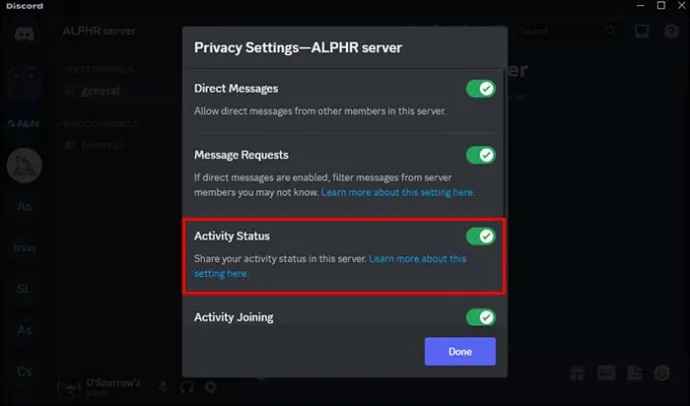
Теперь этот конкретный сервер не сможет видеть ваши действия.
Как вести чат, скрывая активность в Discord
Возможно, вы захотите скрыть свою активность в Discord или оставаться невидимым во время чата с некоторыми из ваших друзей. Если это так, вам нужно создать частный канал. Оттуда добавляйте других в группу и общайтесь, пока остальная часть сообщества не обращает на это внимания.
Вот как вы можете запустить частный канал в Discord:
- Запустите приложение и выберите свой сервер.

- Нажмите значок плюса в левой части экрана рядом с окном «Текстовые каналы».
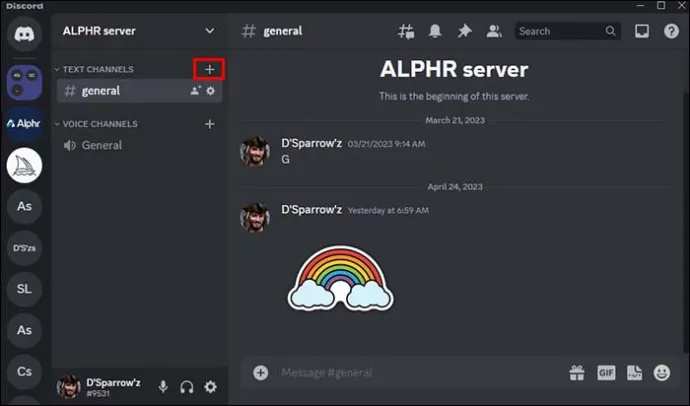
- Выберите «Голос» или «Текст» во всплывающем окне.

- Активируйте подсказку, которая позволит вам запустить приватный канал.
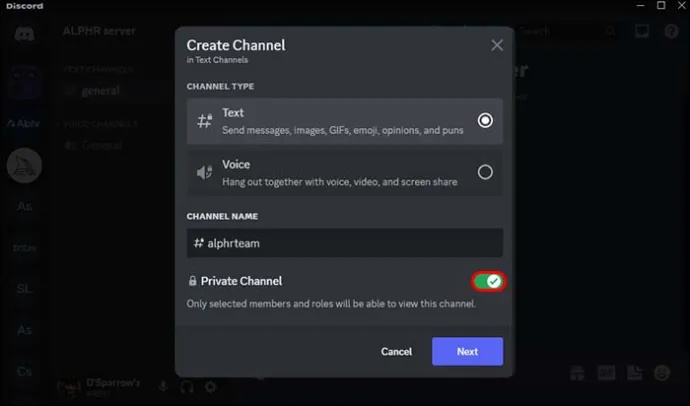
- Нажмите «Далее» и выберите друзей, которых вы хотите пригласить на свой частный канал. Только участники этой группы смогут просматривать вашу активность — она будет невидима для других пользователей Discord.
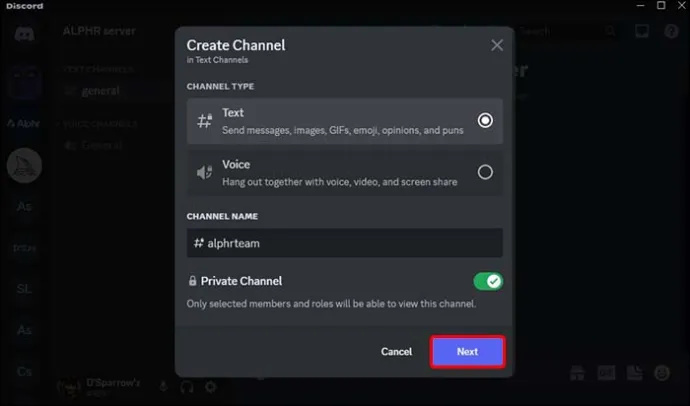
Это удобная функция Discord, но что, если друзья, с которыми вы хотите общаться, оставаясь невидимыми, уже присоединились к общедоступному каналу? Есть быстрое решение — превратить общедоступный канал в общедоступный канал. Таким образом, никто другой не сможет войти в вашу сессию.
Превратить общедоступный канал в частную группу очень просто:
- Откройте Дискорд.

- Выберите сервер, на котором вы хотите создать приватный канал.

- Найдите канал и выберите символ настроек.
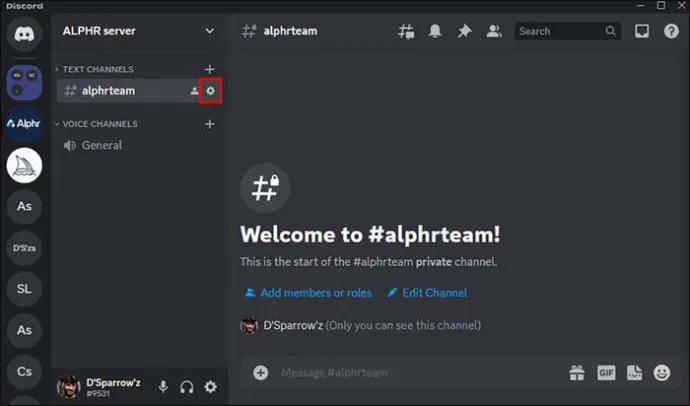
- Изучите окно и перейдите на вкладку «Разрешения».
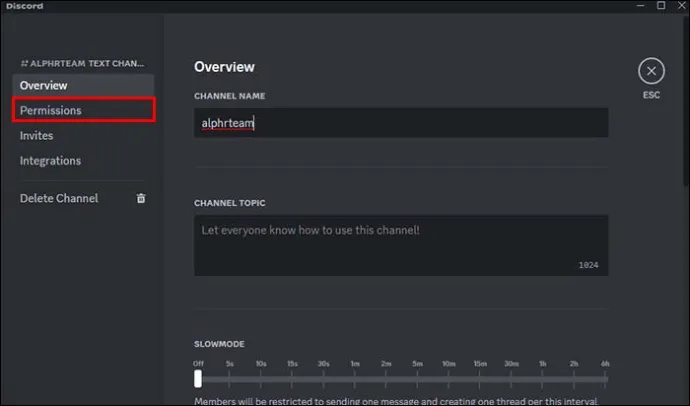
- Нажмите переключатель, который позволяет преобразовать группу в частный канал.
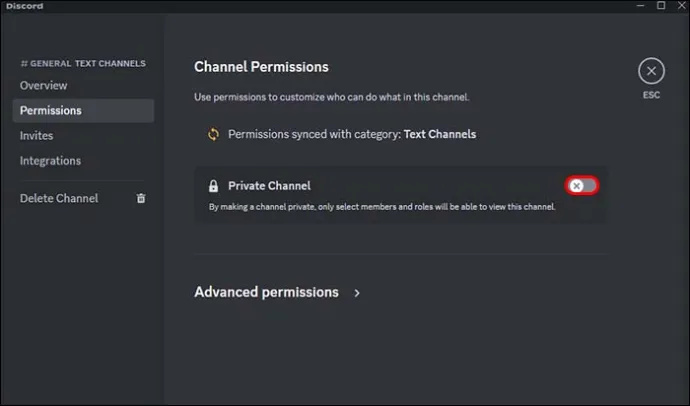
- При необходимости добавьте или исключите пользователей из канала с помощью подсказки «Добавить участников или роли».
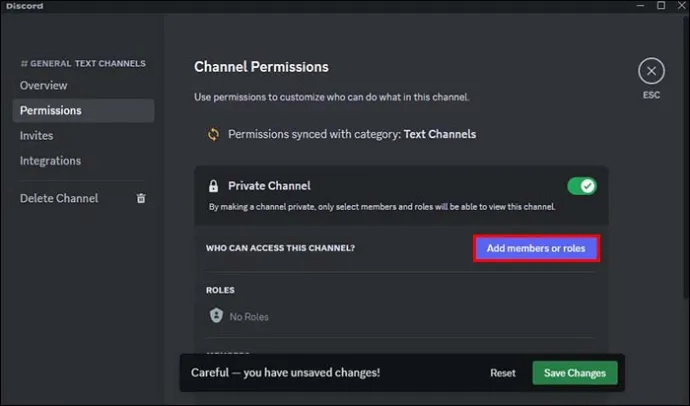
- Когда вы закончите, выберите «Сохранить изменения», чтобы вернуться на главную страницу и завершить свои изменения. Вы и ваши друзья теперь будете в приватном канале.
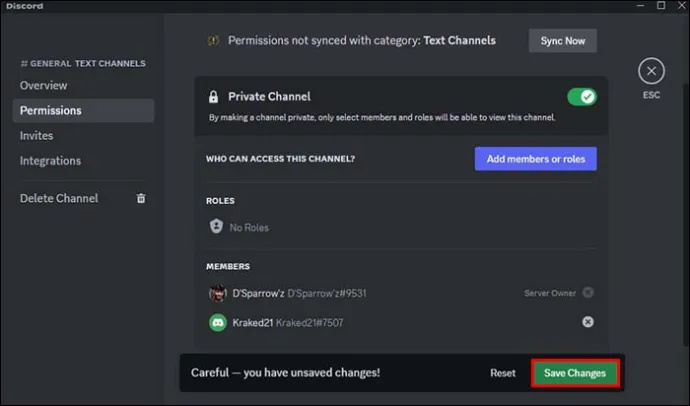
Почему люди скрывают действия в Discord?
Есть много других причин, по которым пользователь может не хотеть, чтобы вся платформа знала, что он делает.
- Конфиденциальность
Дело не всегда в том, в какие игры вы играете. Часто мы не хотим, чтобы наша семья или близкие друзья знали о каждом сервере, который мы используем. Вы можете демонстрировать предпочтения или убеждения, о которых вам неудобно говорить с определенными людьми.
- Личные решения
Даже если нет острой темы для разговора, интровертам просто не нравится тот факт, что все знают, что они делают.
- Страх быть осужденным
Конкретные серверы могут считаться спорными. Пользователи, знающие об этом, могут бояться, что кто-то на платформе осудит их действия, поэтому они предпочитают их скрывать.
- Избегайте отвлекающих факторов
Если вы учитесь или просто собираете снаряжение в игре, можно не отвлекаться. Раздражающие уведомления и личные сообщения могут привести к плохой концентрации и испортить вашу работу.
- Угрозы безопасности
Независимо от того, подвергались ли они уже каким-то злоупотреблениям или просто опасаются, что это может произойти, понятно, почему пользователи скрывают свои действия в Discord. К этому нельзя относиться легкомысленно — киберзапугивание может представлять серьезную угрозу.
Какие действия мы можем скрыть в Discord?
Помимо игр и серверов, которые мы уже научились скрывать, вот еще несколько функций, которые вы можете отключить, чтобы получить дополнительную конфиденциальность:
- Отключите активность голосового чата. Вы не хотите, чтобы кто-то прерывал вас, или, может быть, просто хотите сохранить конфиденциальность ваших разговоров.
- Онлайн-статус может быть изменен для обеспечения конфиденциальности. Установите его в автономный режим или невидимый, и все готово.
- Содержимое сообщения можно скрыть, и это полезно, если вы обсуждаете деликатную тему.
Что запрещено в Discord?
Эта платформа предоставляет пользователям достаточную свободу для самовыражения, но есть определенные действия, которые запрещены.
- Ненавистнические высказывания и любые виды домогательств
Категорически запрещается преследовать других пользователей на основании их пола, расы, религии, сексуальной ориентации или любых личных характеристик.
- Незаконный контент
Вам не разрешено делиться любым незаконным контентом. Сюда входят пиратские фильмы, песни или программное обеспечение, а также откровенные материалы, распространение которых является незаконным.
- Спам
Запрещено повторно отправлять сообщения, постоянно публиковать ссылки на один и тот же контент или продвигать товары и услуги без разрешения. Это считается спамом.
- Поддельные аккаунты
Пользователям не разрешается создавать поддельные аккаунты, особенно если они притворяются знаменитостями. Поддельные аккаунты часто используются для киберзапугивания.
- Нарушение принципов сообщества
Все пользователи обязаны следовать инструкциям. Если они этого не сделают, их учетная запись будет заблокирована или закрыта.
Часто задаваемые вопросы
Как скрыть игровую активность в Discord?
изменить цвет текста окна 10
Найдите «Конфиденциальность активности» в настройках пользователя и отключите параметр «Отображать текущую активность в виде сообщения о состоянии».
Могу ли я скрыть только одну игру в Discord?
Нет, вы не можете. Однако, если вы установите свой статус «невидимый», игра, в которую вы играете, не будет отображаться.
Могу ли я скрыть активность Discord от определенных людей?
Нет, потому что ваш статус будет виден всем на сервере и всем вашим друзьям. Нет возможности скрыть действия от конкретных людей.
Показывает ли мой мобильный Discord игровую активность?
Нет, если вы не используете телефон Samsung Galaxy и ваша учетная запись Samsung не привязана к Discord. Однако вы можете изменить настройки на своем Samsung, если хотите скрыть активность мобильных игр.
Оставаться незамеченным тоже может быть весело
Знание того, как отключить эти (иногда) раздражающие индикаторы активности, иногда может быть находкой. Вы можете скрыть свои игровые действия, переключив переключатель в настройках пользователя в разделе «Конфиденциальность действий». Мобильные устройства не показывают эту активность, если ваша учетная запись Samsung не связана с мобильным устройством Discord. Также есть способ скрыть музыку, которую вы слушаете, или разговоры, в которых вы участвуете.
Вы часто скрываете свою игровую деятельность? Вы обеспокоены тем, что ваши друзья не одобрят вашу активность в Discord? Дайте нам знать в поле для комментариев ниже.








